想要在win10电脑中,将事件查看器的自定义视图删除,该怎么操作呢?今天就跟大家介绍一下Win10事件查看器的自定义视图怎么删除的具体操作步骤。
-
1. 首先打开电脑,进入桌面,点击左下角的开始图标,在打开的菜单中,依次找到"W---Windows 系统---控制面板",点击进入控制面板页面。
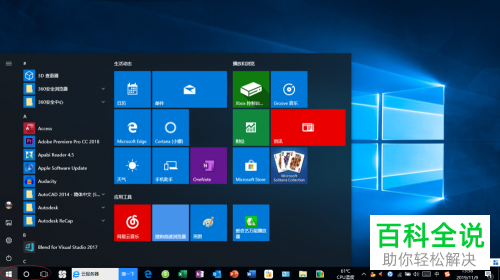
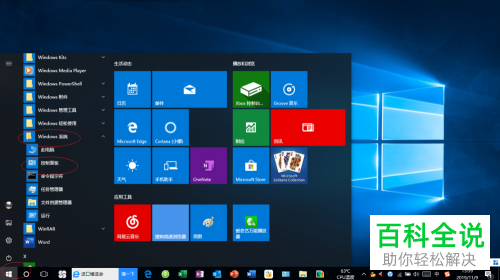
-
2. 如图,在打开的页面,选择"系统和安全"选项,点击。
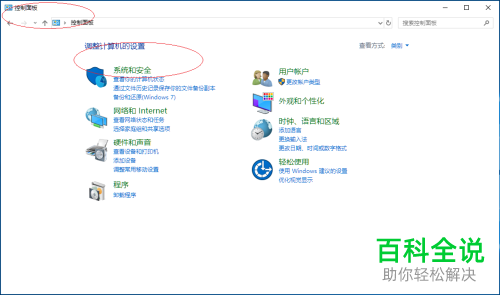
-
3. 在打开的"系统和安全"页面,依次单击"管理工具---计算机管理"选项。

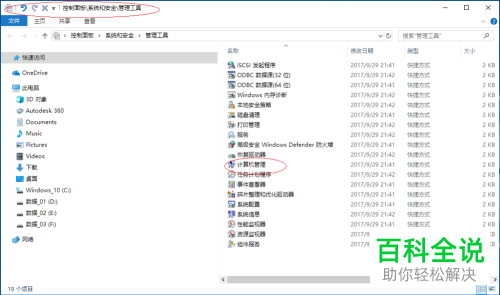
-
4.在打开的"计算机管理"页面,依次点击左侧的"计算机管理(本地)---系统工具"选项。
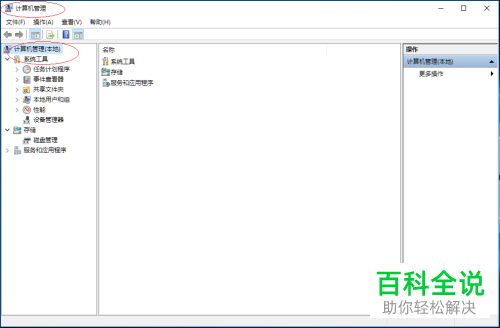
-
5. 接下来,依次在左侧单击"事件查看器---自定义视图---Windows 10"文件夹,在右侧打开的页面,依次点击"操作---删除"选项。
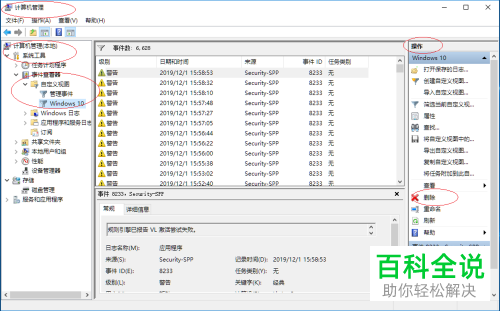
-
6. 最后,在弹出的窗口中,点击是即可完成操作。
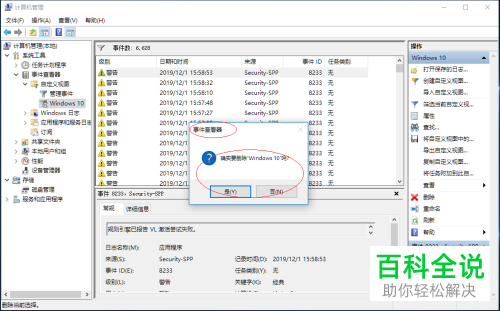
-
以上就是Win10事件查看器的自定义视图怎么删除的具体操作步骤。
